editplus给工具组改名的教程
时间:2024-04-08 10:21:34作者:极光下载站人气:0
editplus是一款文本编辑器,它为用户提供了一系列的功能来编辑各种类型的文本文件,例如有着自动换行、语法高亮、自动备份、英文拼字检查等功能,方便用户高效快速的完成文本的编辑和代码的编写,因此editplus软件深受用户的喜爱,当用户在editplus软件中编辑文本文件时,可以根据自己的需求来对工具组的组名进行简单的修改,方便自己快速使用所需的功能,可是有不少的用户不知道怎么来操作,其实这个问题是很好解决的,用户直接在首选项窗口中点击自定义工具选项卡,接着按下组名按钮并按需修改名称即可解决问题,那么接下来就让小编来向大家分享一下editplus给工具组改名的方法教程吧,希望用户在看了小编的教程后,能够从中获取到有用的经验。
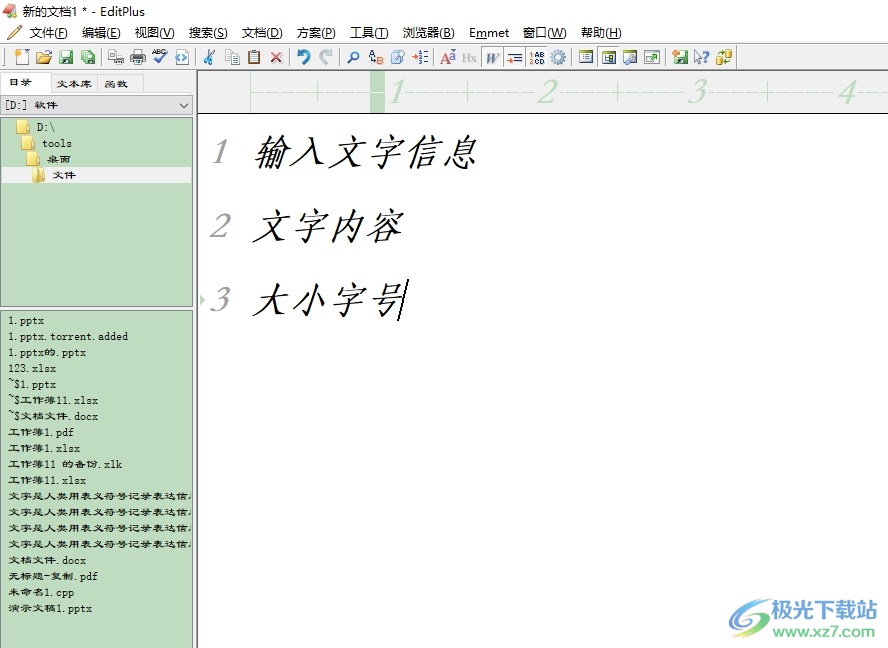
方法步骤
1.用户在电脑上打开editplus软件,并来到文本文件的编辑页面上来进行设置
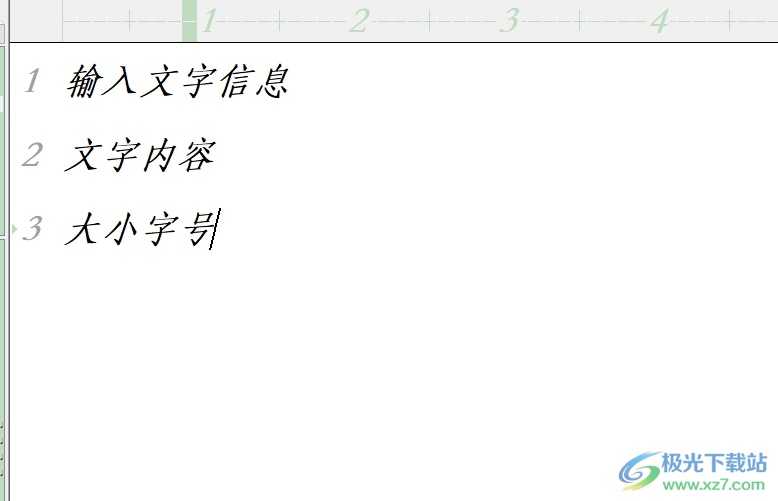
2.接着在页面上方的菜单栏中点击工具选项,将会弹出下拉选项卡,用户选择其中的首选项功能
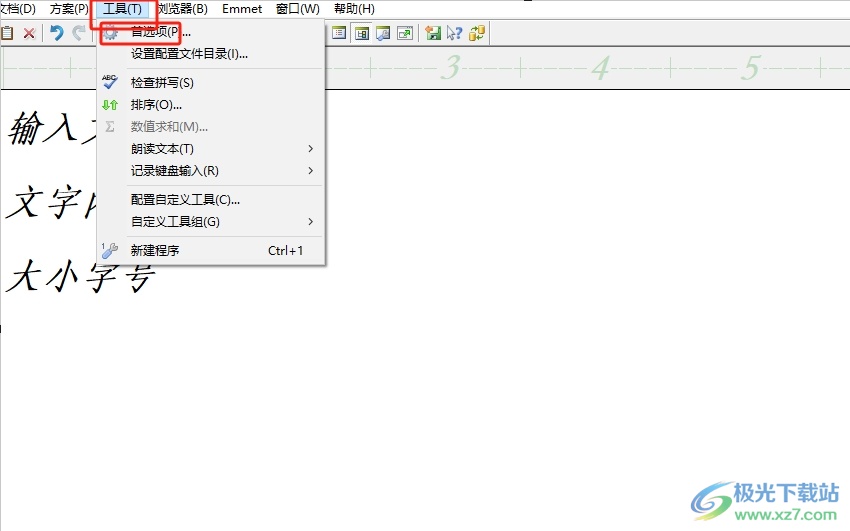
3.这时进入到首选项窗口中,用户将左侧的选项卡切换到自定义工具选项卡上
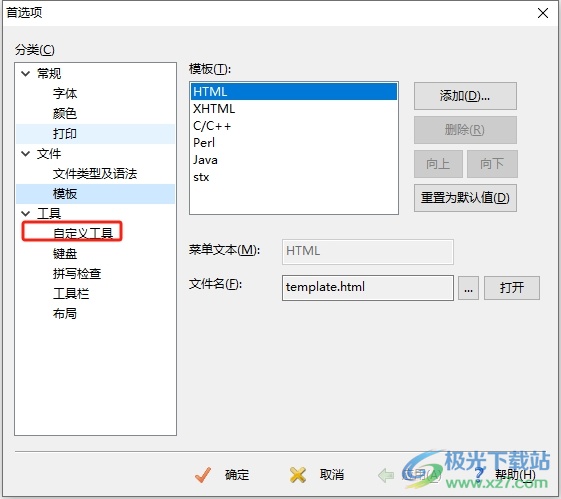
4.然后在页面右侧的功能选项中,用户按下组名按钮来打开重命名工具组窗口
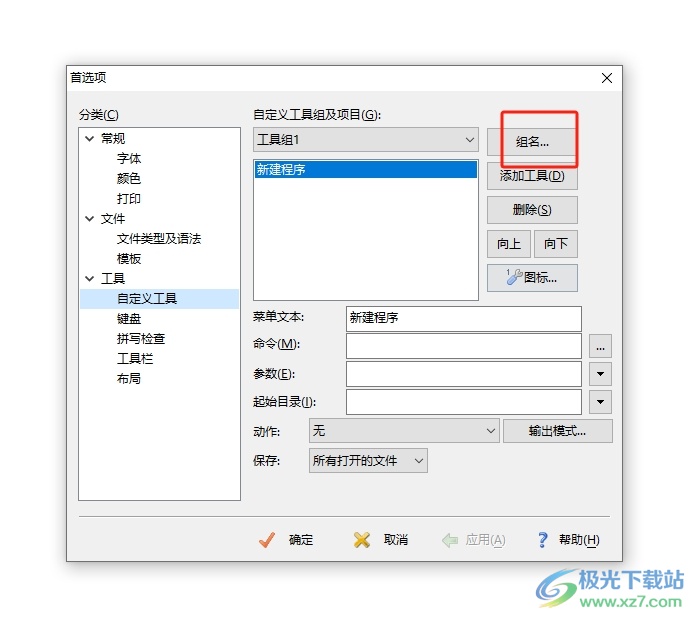
5.在打开的重命名工具组窗口中,用户在新名称方框中输入信息后,按下右侧的确定按钮即可解决问题
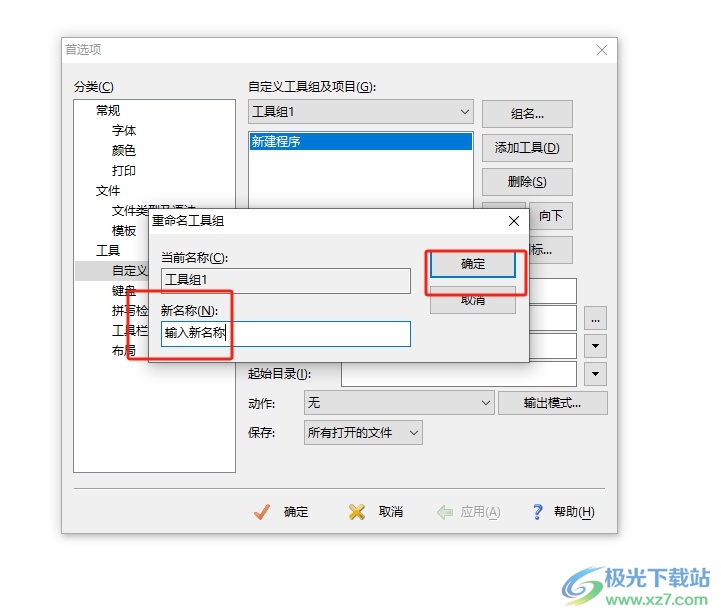
6.完成上述操作后,用户直接在窗口的底部按下应用和确定按钮就可以了
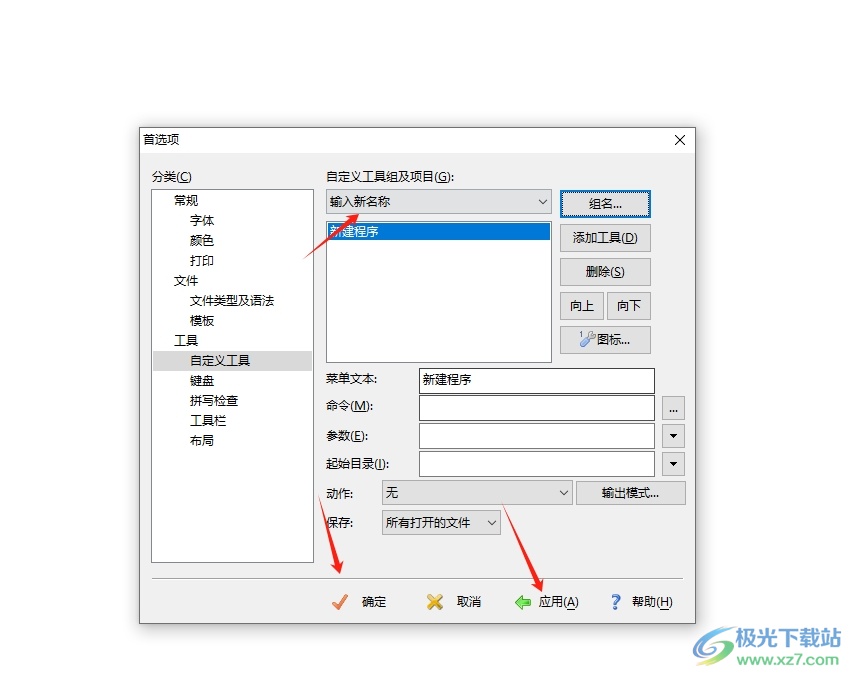
以上就是小编对用户提出问题整理出来的方法步骤,用户从中知道了大致的操作过程为点击工具-首选项-自定义工具-组名-输入新名称-确定这几步,方法简单易懂,因此感兴趣的用户可以跟着小编的教程操作试试看,用户只需简单操作几个步骤即可完成设置。

大小:1.77 MB版本:v5.3 电脑版环境:WinAll
- 进入下载

网友评论